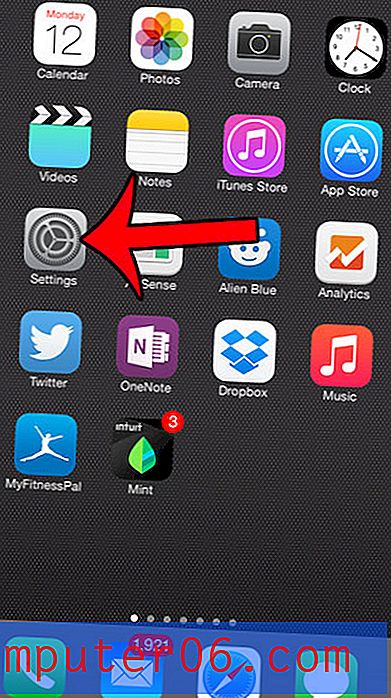Come mostrare il cestino in Windows 8
Potresti voler imparare a mostrare il cestino in Windows 8 se sei abituato a averlo lì dalle versioni precedenti di Windows e fare affidamento sul cestino per eliminare cartelle e file indesiderati. L'eliminazione di file con l'icona Cestino è semplice come trascinare e rilasciare i file e le cartelle indesiderate sull'icona, operazione che è diventata un luogo comune per gli utenti Windows di lunga data.
Ma l'aggiunta dell'icona Cestino sul desktop in Windows 8 richiederà l'accesso al menu Personalizza, che è qualcosa che potresti non avere familiarità. Questo è un menu che ti consente di personalizzare molte delle impostazioni per il desktop del tuo computer, incluso se viene visualizzata l'icona Cestino.
Devi installare Microsoft Office sul tuo computer Windows 8? Un abbonamento a Office 365 può essere il modo più economico per farlo, soprattutto se ne hai bisogno su più di un computer.
Mostra un'icona Cestino sul desktop in Windows 8
I passaggi seguenti ti aiuteranno a visualizzare l'icona del Cestino sul desktop se non ce n'è già uno lì. Ci sono alcune altre icone che puoi anche scegliere di visualizzare sul desktop, tra cui un'icona Computer e Pannello di controllo, se desideri avere anche quelle.
Passaggio 1: passa al desktop di Windows 8.
Passaggio 2: fare clic con il pulsante destro del mouse in un punto vuoto del desktop, quindi fare clic sull'opzione Personalizza nella parte inferiore di questo menu di scelta rapida.

Passaggio 3: fare clic sul collegamento Modifica icone del desktop sul lato sinistro della finestra.
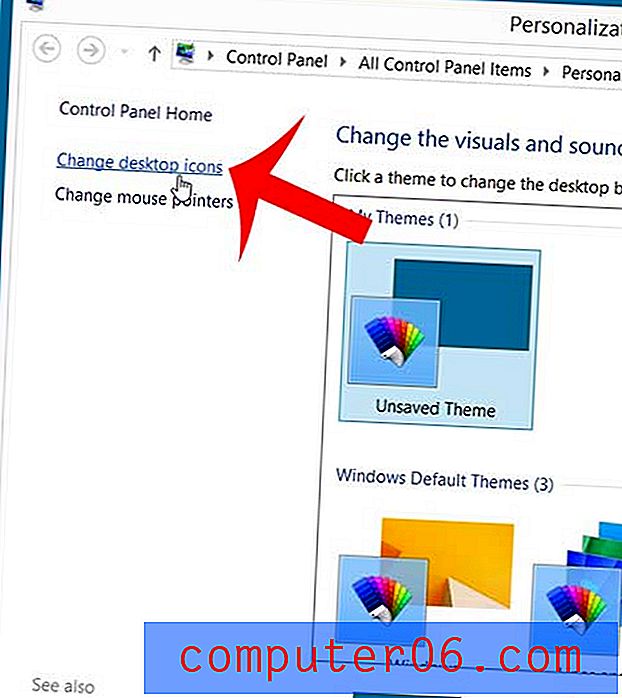
Passaggio 4: selezionare la casella a sinistra del Cestino nella parte superiore della finestra.
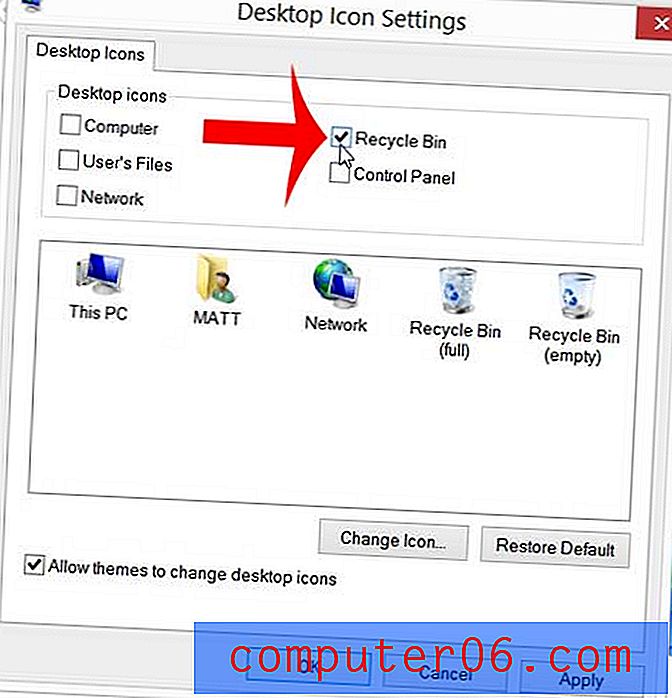
Passaggio 5: fare clic sul pulsante Applica nella parte inferiore della finestra per applicare le modifiche, quindi fare clic sul pulsante OK per chiudere la finestra.
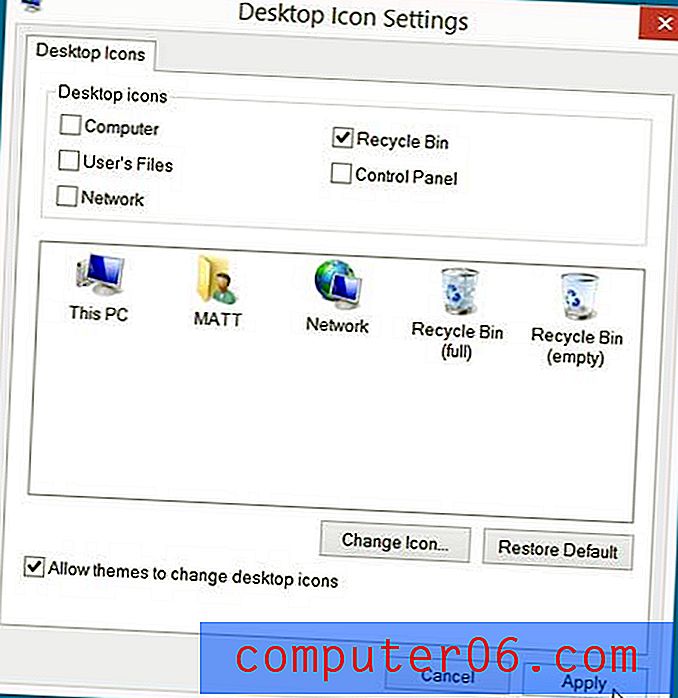
Vuoi cambiare lo sfondo del desktop? Questo articolo ti mostrerà i passaggi che devi seguire per modificare lo sfondo di Windows 8.